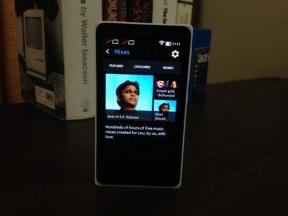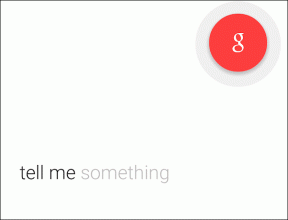Ako nastaviť synchronizáciu vlastných priečinkov podľa zariadenia v Dropboxe
Rôzne / / February 12, 2022
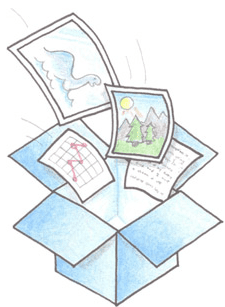
Cloudové úložisko vzrástlo v očakávanom horizonte a uspokojilo rôzne požiadavky používateľov. Pre niekoho to znamená kvalitný súbor
zálohovacie riešenie
zatiaľ čo pre iných je to ich prenos dát. No, pre mňa je služba skôr a
synchronizačný kľúč
na všetkých mojich zariadeniach.
To fakt neznášam USB a prenos na pamäťovú kartu. Takže na akýkoľvek takýto pohyb používam virtuálne zariadenia (cloud storage) a všetci viete, ako to funguje. Existuje však jedno pozadie v tom, že všetky súbory a priečinky pripojené k službe sa synchronizujú na všetkých pripojených zariadeniach. Problémom je, že nemusím potrebovať všetky údaje na všetkých svojich zariadeniach. A nakoniec spotrebujú nejaký nežiaduci priestor.
Bonusový tip: Zistite, ako vytvoriť celé miesto, ako je napríklad Pracovná plocha, na synchronizáciu s Dropboxom.
Dropbox má riešenie pre takýto problém, pretože môžete nakonfigurovať skupinu priečinkov, ktoré chcete synchronizovať s konkrétnym zariadením. Na všetkých svojich zariadeniach si môžete vybrať inú súpravu a iba tieto priečinky sa dostanú do definovaného zariadenia. Webové rozhranie však zobrazí celý obsah údajov.
Kroky na nastavenie konkrétnych priečinkov na synchronizáciu
Krok 1: Prejdite na ikonu Dropbox umiestnenú na paneli úloh na systémovej lište. Kliknite naň pravým tlačidlom myši a vyberte otvorenie Predvoľby.
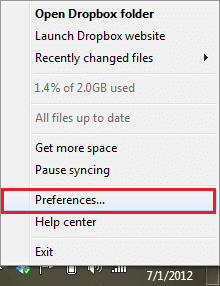
Krok 2: V okne Predvoľby prepnite na Pokročilé a kliknite na tlačidlo čítanie Selektívna synchronizácia.
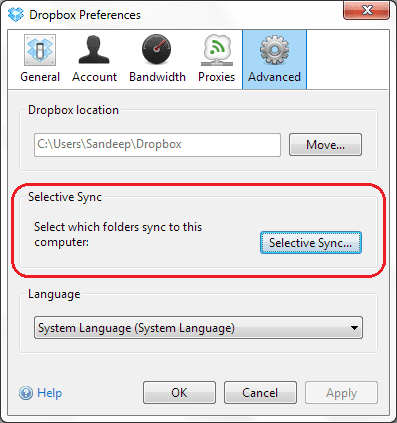
Krok 3: Zrušte začiarknutie priečinkov, ktoré chcete odstrániť zo zoznamu synchronizácie. Kliknite na Aktualizovať keď skončíte s výberom.
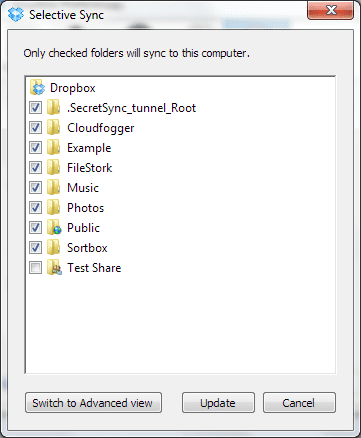
K dispozícii je pokročilý režim výberu, v ktorom si môžete vybrať aj začiarknutie/zrušenie začiarknutia podpriečinkov. Kliknite na Prepnite do rozšíreného zobrazenia aby ste to urobili.
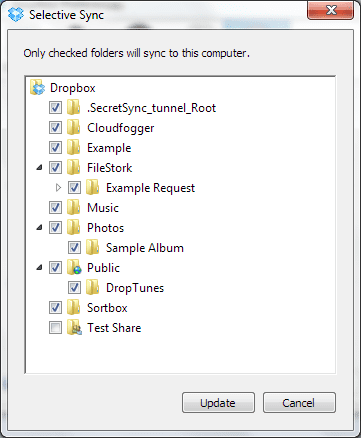
Krok 4: Keď kliknete na Aktualizovať otvorí sa dialógové okno na zachytenie vášho súhlasu. Kliknite na Dobre a potom sa zrušené vybraté priečinky prestanú synchronizovať. Budú tiež odstránené z lokálnej kópie tohto počítača.
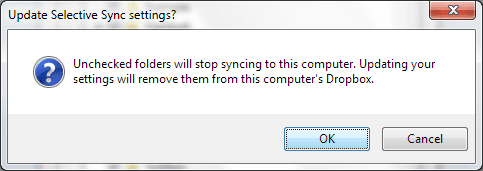
Pozrite si obrázok nižšie, aby ste videli najnovší stav synchronizácie mojej lokálnej kópie. Nezačiarknuté priečinky sa už nezobrazujú. Tieto kroky môžete vykonať na všetkých počítačoch, kde máte nainštalovaný Dropbox, a zabezpečiť, aby každý počítač používal iba tie priečinky Dropboxu, ktoré potrebuje.
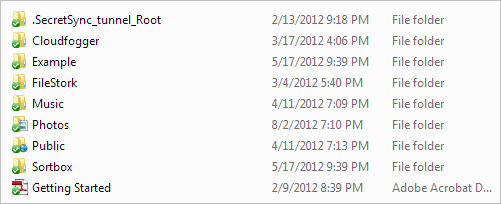
Záver
Krása tohto riešenia spočíva v tom, že žiadne z mojich zariadení nie je preplnené súbormi a priečinkami, ktoré na konkrétnom zariadení nepotrebujem. Vedie k vynikajúcej organizácii a robí veci jednoduchými. Z technického hľadiska mi to šetrí úložný priestor na všetkých týchto zariadeniach a šetrí využitie šírky internetového pásma.
Poznáte podobné riešenia na iných cloudových úložiskách? Ak áno, prečo sa s nami nepodelíte v sekcii komentárov.
Posledná aktualizácia 3. februára 2022
Vyššie uvedený článok môže obsahovať pridružené odkazy, ktoré pomáhajú podporovať Guiding Tech. Nemá to však vplyv na našu redakčnú integritu. Obsah zostáva nezaujatý a autentický.